یادگیری نحوه جفت کردن Fitbit با آیفون بسیار ساده است و قابلیت های ارزشمندی را در هر دو دستگاه باز می کند.
فیت بیت از زمان آغاز به کار خود در سال 2009 تکامل یافته است تا اکوسیستم خود را توسعه دهد و نظارت جامعی بر فعالیت ها از طریق ردیاب ها و فناوری طراحی شده برای کمک به بهبود رفاه شما ارائه دهد.
اگر صاحب یک آیفون هستید و علاقه مند به خرید Fitbit (یا برعکس) هستید اما نگران سازگاری این دو دستگاه هستید، این راهنما برای شما مناسب است. در اینجا توضیح میدهیم که آیا Fitbit با آیفون کار میکند یا خیر، نحوه جفت کردن Fitbit با iPhone و ویژگیهایی که میتوانید با استفاده از این دو دستگاه با هم به آنها دسترسی داشته باشید.
آیا Fitbit شما با آیفون شما کار می کند؟
قبل از اتصال دستگاه های خود، ایده خوبی است که تعیین کنید آیا Fitbit شما با آیفون شما کار می کند یا خیر. این یکی از اولین سوالاتی است که باید قبل از خرید Fitbit بپرسید.
ساده ترین راه برای تعیین اینکه کدام فیت بیت با آیفون کار می کند این است که راهنمای دستگاه های پشتیبانی شده Fitbit را بررسی کنید. در بیشتر موارد، برنامه Fitbit برای iPhone با Apple iOS 15 و بالاتر سازگار است، اما خواندن راهنمای Fitbit به شما کمک می کند تا تشخیص دهید که آیا دستگاه های انتخابی شما با هم کار می کنند یا خیر.
نحوه اتصال Fitbit خود به آیفون
برای اتصال Fitbit خود به آیفون به دو چیز نیاز دارید: شارژر Fitbit و برنامه رسمی Fitbit.
برای اتصال Fitbit به آیفون، مراحل زیر را دنبال کنید:
- برنامه Fitbit برای آیفون را از اپ استور دانلود کنید.
- هنگامی که برنامه در حال بارگیری است، با رفتن به تنظیمات > بلوتوث، اطمینان حاصل کنید که بلوتوث در آیفون شما فعال است و کلید را روشن کنید.
- برنامه Fitbit را باز کنید.
- روی OK ضربه بزنید تا برنامه Fitbit از بلوتوث آیفون شما استفاده کند.
- روی Sign in with Google یا Sign in with Fitbit ضربه بزنید تا یک حساب جدید ایجاد کنید یا به یک حساب Fitbit از قبل موجود وارد شوید.
- دستورالعمل های روی صفحه را دنبال کنید تا یک حساب کاربری جدید ایجاد کنید (یا وارد حساب فعلی خود شوید) و راه اندازی را تکمیل کنید.
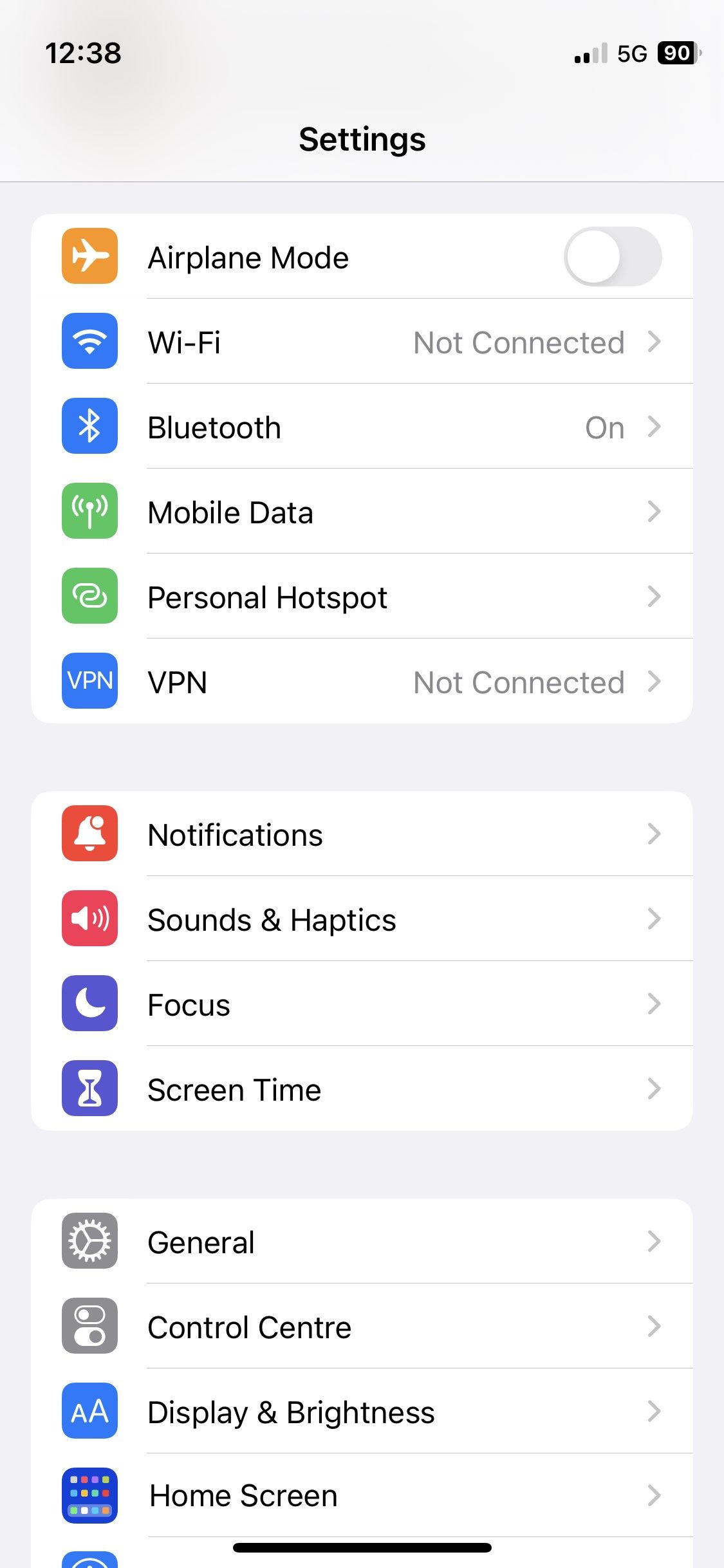
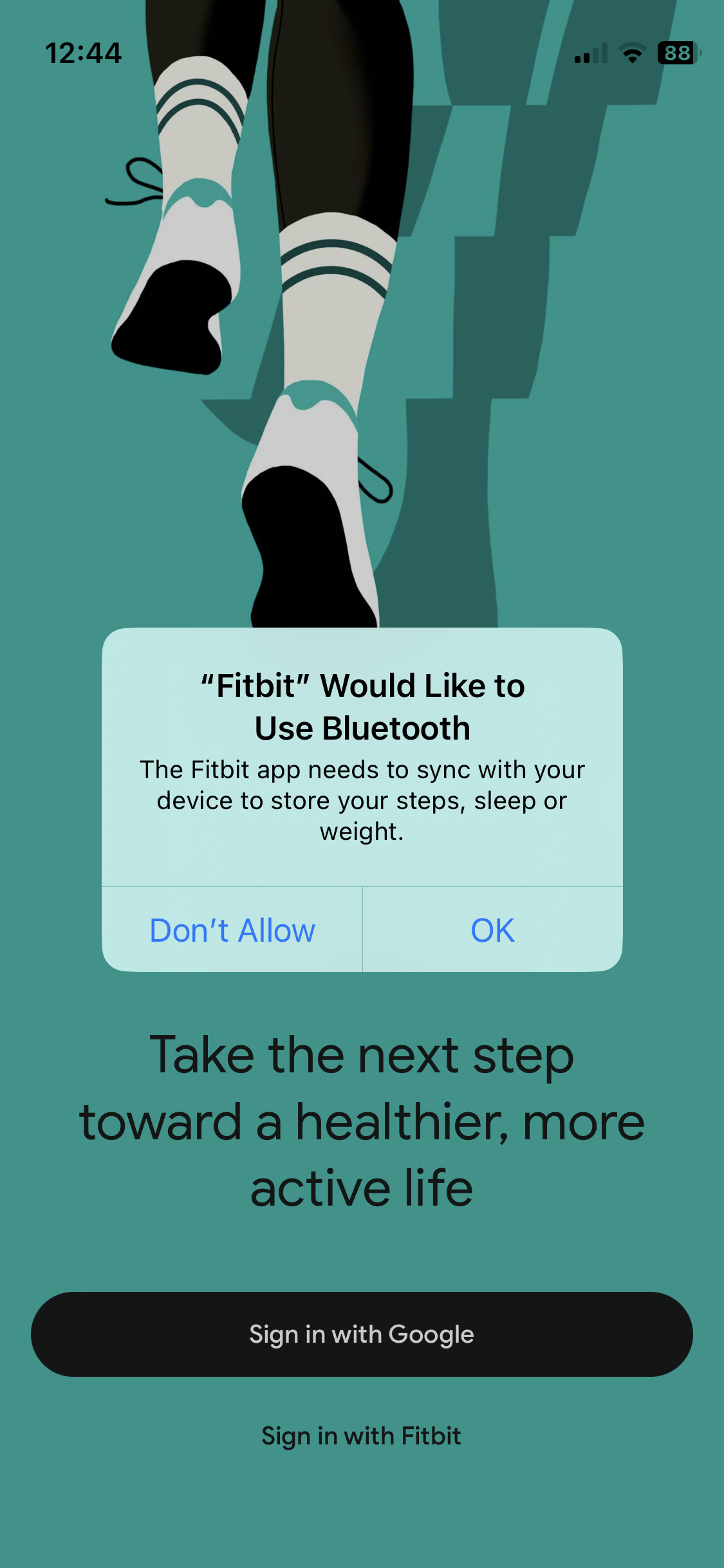
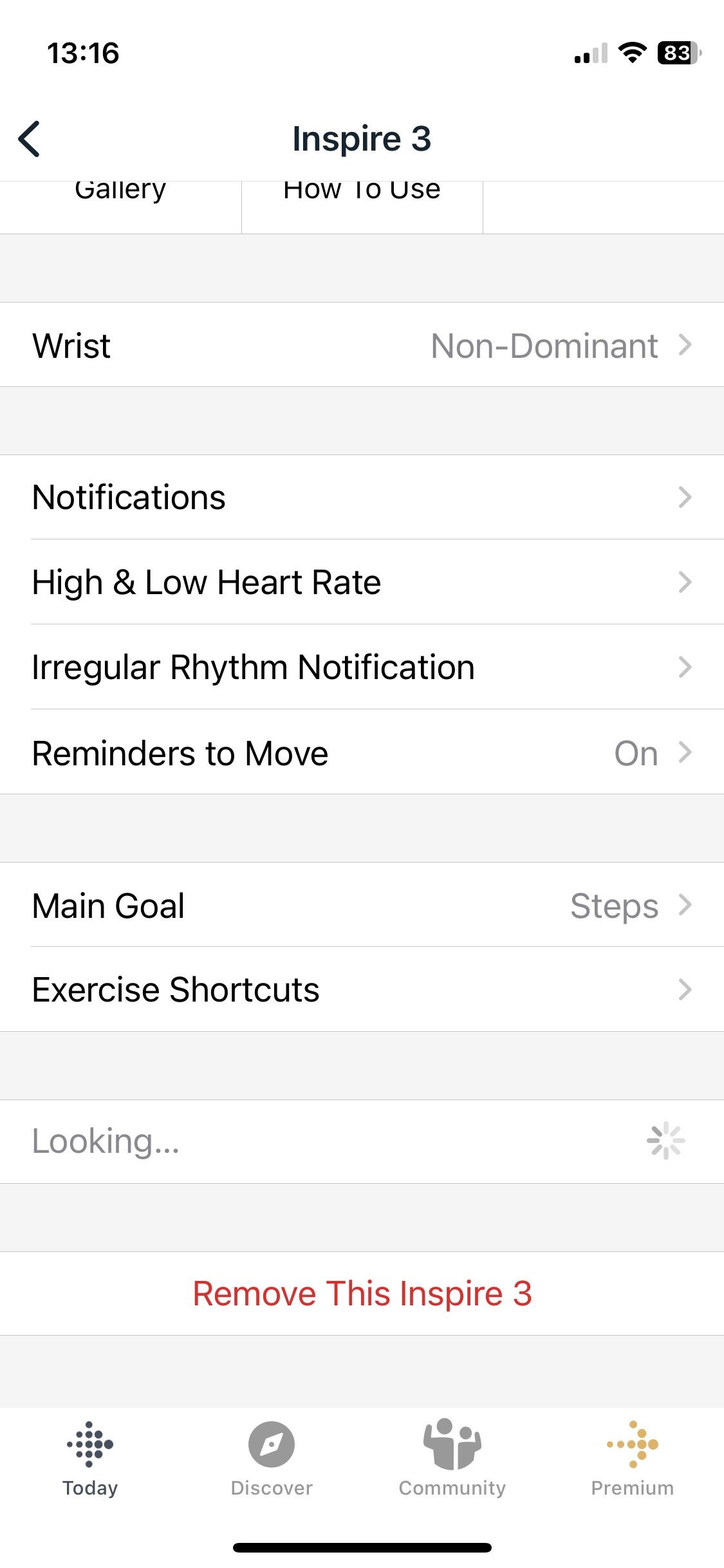
اگر یک حساب Fitbit از قبل موجود دارید، آیفون شما سعی می کند به Fitbit شما متصل شود. روی نماد نمایه خود در صفحه سمت چپ بالای برنامه ضربه بزنید. روی نام Fitbit خود (به عنوان مثال Inspire 3) ضربه بزنید تا ببینید آیا دستگاه پوشیدنی شما متصل است یا خیر.
اگر Fitbit شما به طور خودکار به iPhone شما متصل نمی شود، این مراحل را در برنامه Fitbit دنبال کنید:
- روی نماد نمایه در صفحه سمت چپ بالا ضربه بزنید.
- روی + تنظیم یک دستگاه ضربه بزنید.
- در فهرست اسکرول کنید و مدل Fitbit را که می خواهید به آن متصل کنید انتخاب کنید (به عنوان مثال Inspire 3).
- اطلاعات Connect Fitbit را به Fitbit App بخوانید.
- برای ادامه روی I Agree ضربه بزنید.
- Fitbit خود را به شارژر آن وصل کنید و روی Next ضربه بزنید.
- چهار رقم نمایش داده شده در Fitbit خود را در آیفون خود وارد کرده و روی Pair ضربه بزنید.
- برای تکمیل تنظیمات، اعلان های روی صفحه را دنبال کنید.

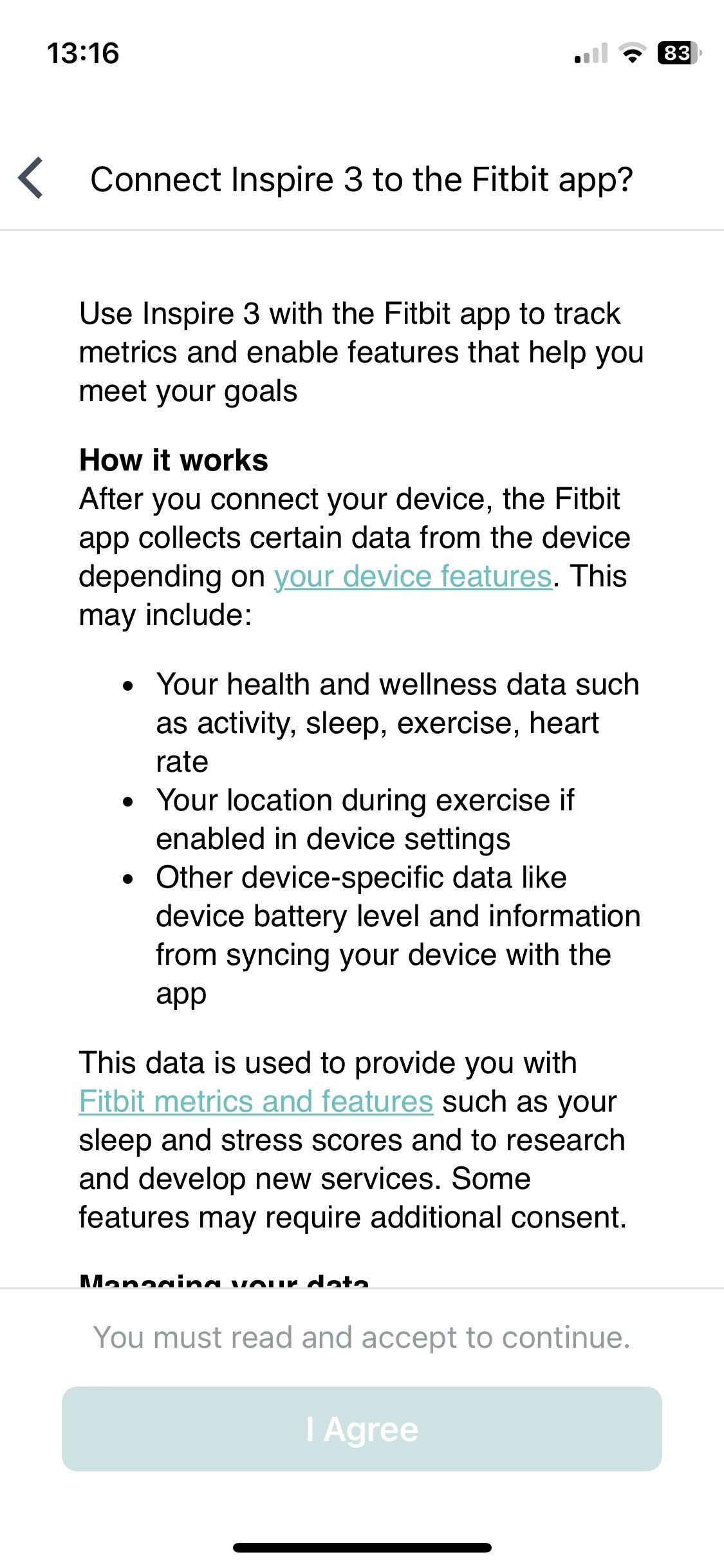

هنگامی که Fitbit خود را به iPhone خود وصل کردید، یک سری نکات و آموزش در مورد نحوه تنظیم و استفاده از Fitbit به شما ارائه می شود. برای رد شدن از این مورد روی Next ضربه بزنید.
دانلود: Fitbit برای iOS (رایگان، نسخه پریمیوم موجود)
چرا باید آیفون خود را به فیت بیت وصل کنید؟
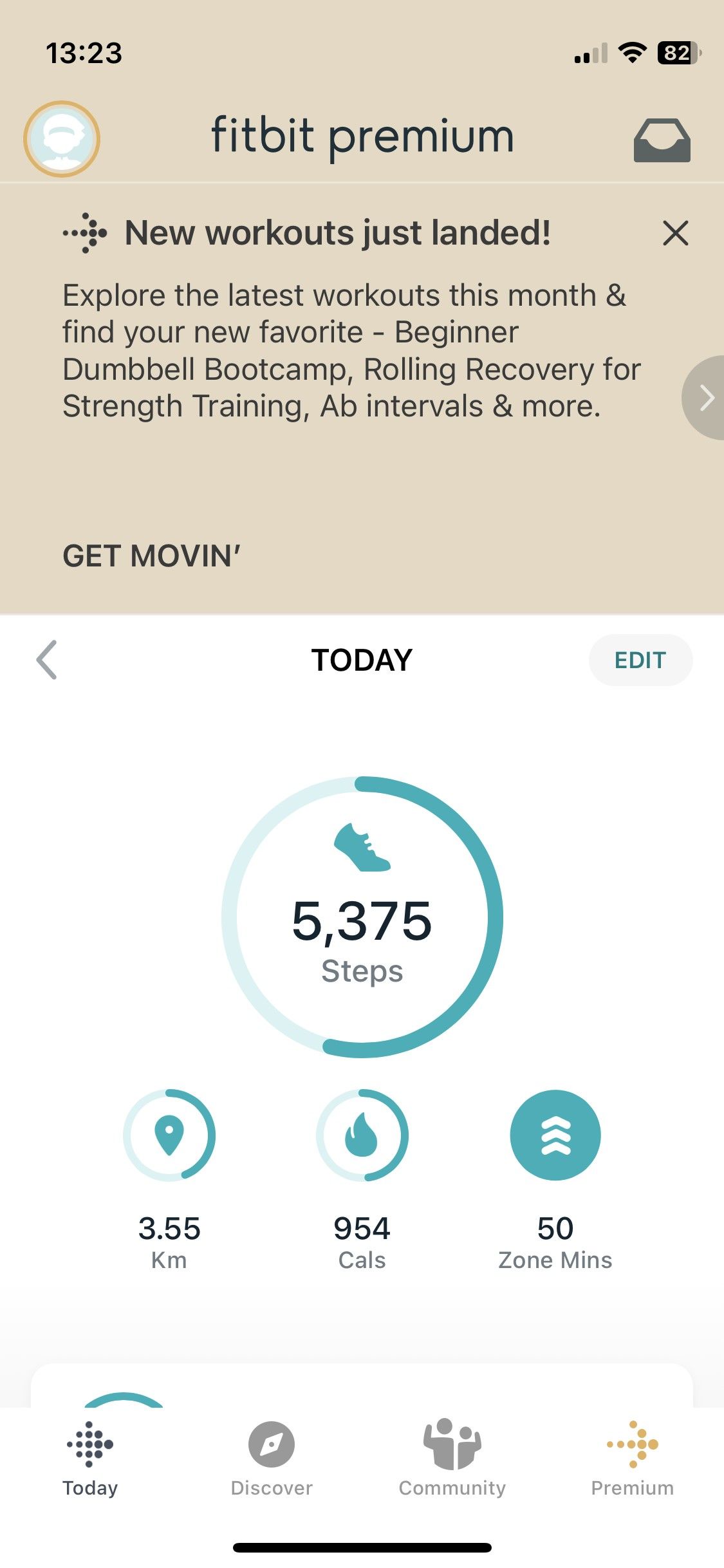
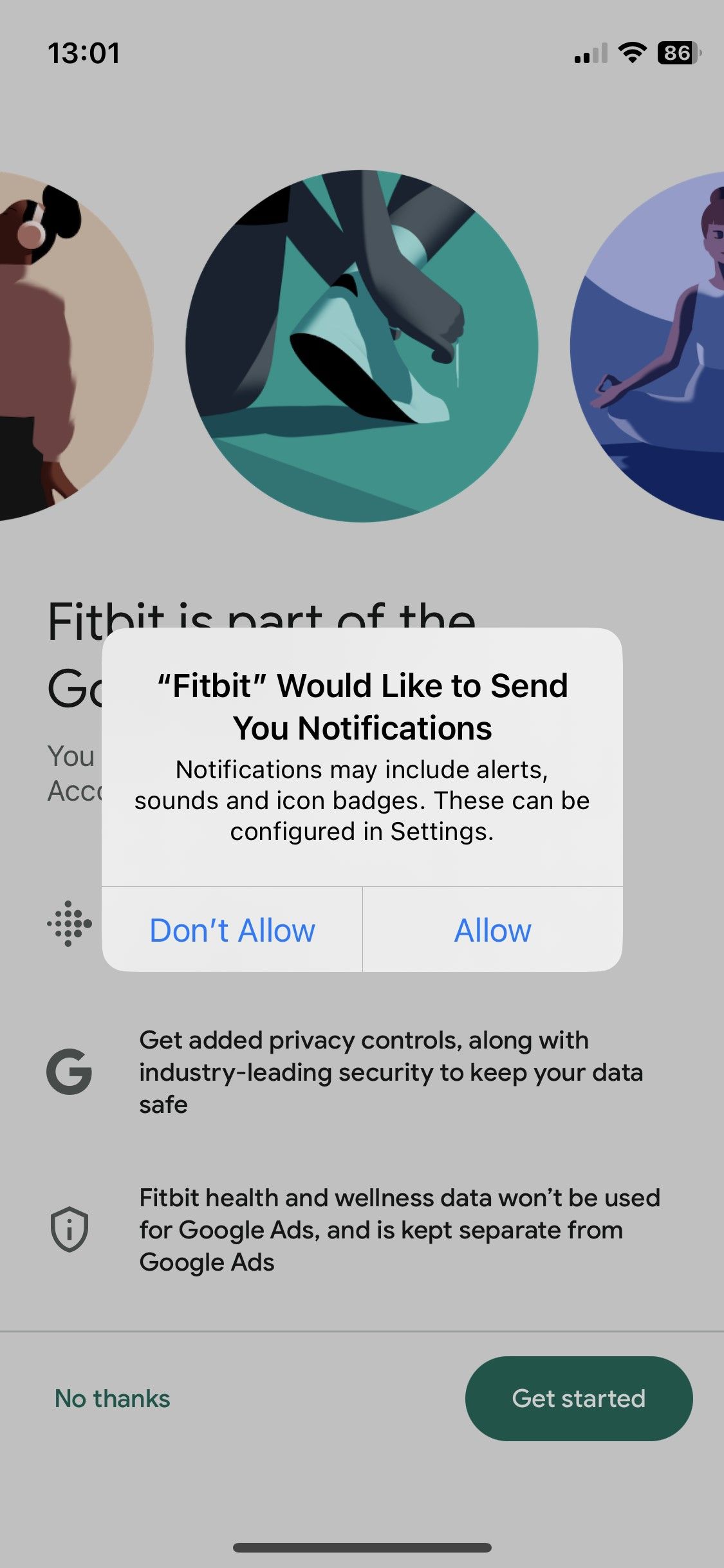
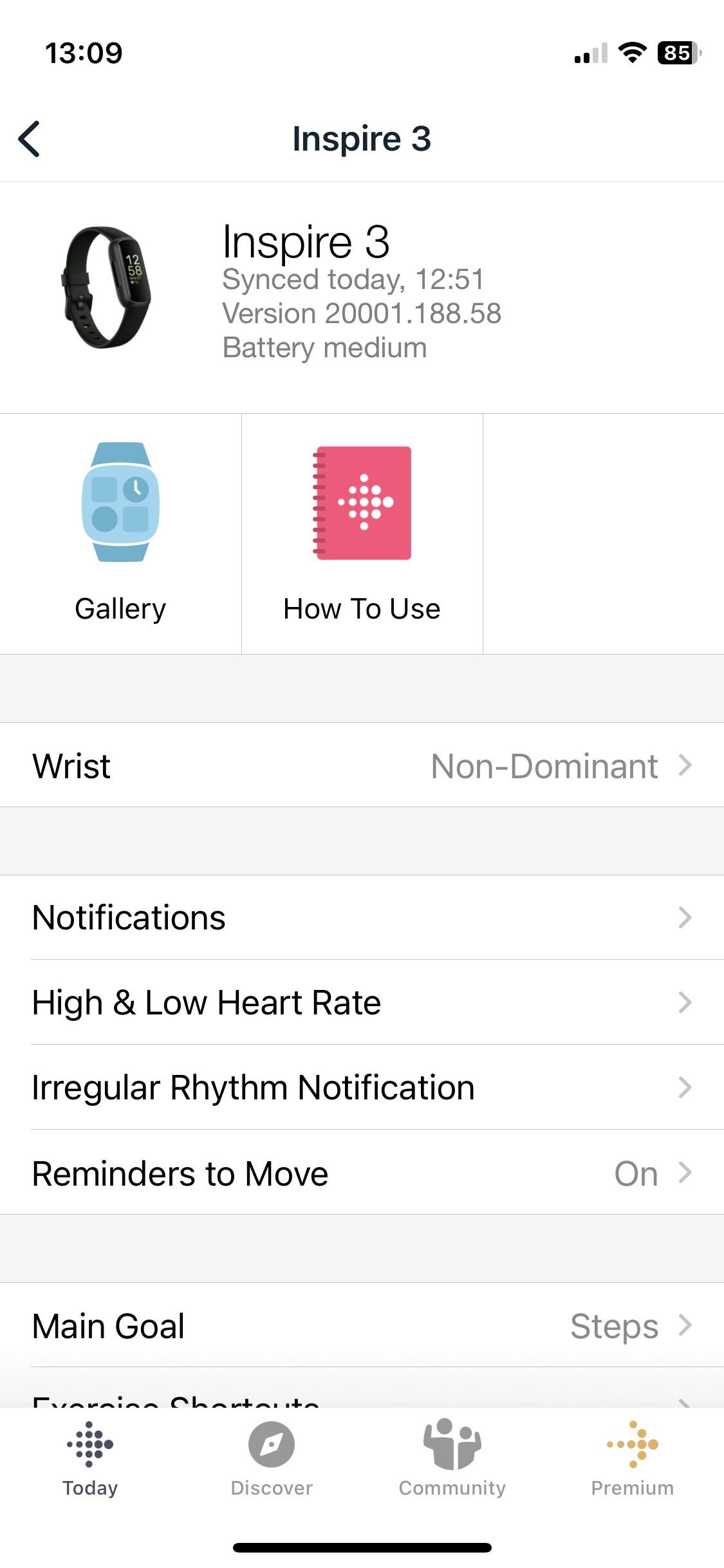
جفت کردن Fitbit خود با iPhone می تواند ویژگی های دستگاه پوشیدنی شما را افزایش دهد. در اینجا فقط چند دلیل برای ارتباط این دو وجود دارد:
- ادغام داده های سلامت و تناسب اندام با کمک برنامه Fitbit، اتصال آیفون به Fitbit داده های ردیابی شده مانند گام ها، تمرینات، ضربان قلب و الگوهای خواب شما را همگام می کند و تمام معیارهای سلامتی خود را در یک مکان در اختیار شما قرار می دهد.
- اعلان ها را دریافت کنید. تماسهای دریافتی، پیامها و سایر هشدارها در آیفون شما میتوانند برای راحتی در فیت بیت شما نمایش داده شوند.
- ویژگی های برنامه Fitbit برنامه Fitbit برای iPhone با ارائه تمرینات، ساعت و برنامهها، دستور العملها، اعلانهای سلامت قلب و موارد دیگر، تجربه Fitbit شما را افزایش میدهد.
- گوشی من را پیدا کن بسیاری از مدلهای Fitbit دارای عملکرد «تلفن من را پیدا کن» هستند. به سادگی روی این ویژگی در Fitbit خود ضربه بزنید تا زنگ هشداری در آیفون شما به صدا درآید تا به شما کمک کند آن را پیدا کنید.
یادگیری نحوه اتصال Fitbit به آیفون شما می تواند تجربه پیشرفته ای را برای ردیابی سلامت شما فراهم کند.
نحوه استفاده از برنامه Fitbit در آیفون
هنگامی که نحوه اتصال Fitbit را به آیفون خود یاد گرفتید، می توانید از برنامه Fitbit برای بهبود ویژگی های دستگاه پوشیدنی خود استفاده کنید. برنامه Fitbit برای iPhone در چهار زبانه برای پیمایش آسان بین هر ویژگی سازماندهی شده است.
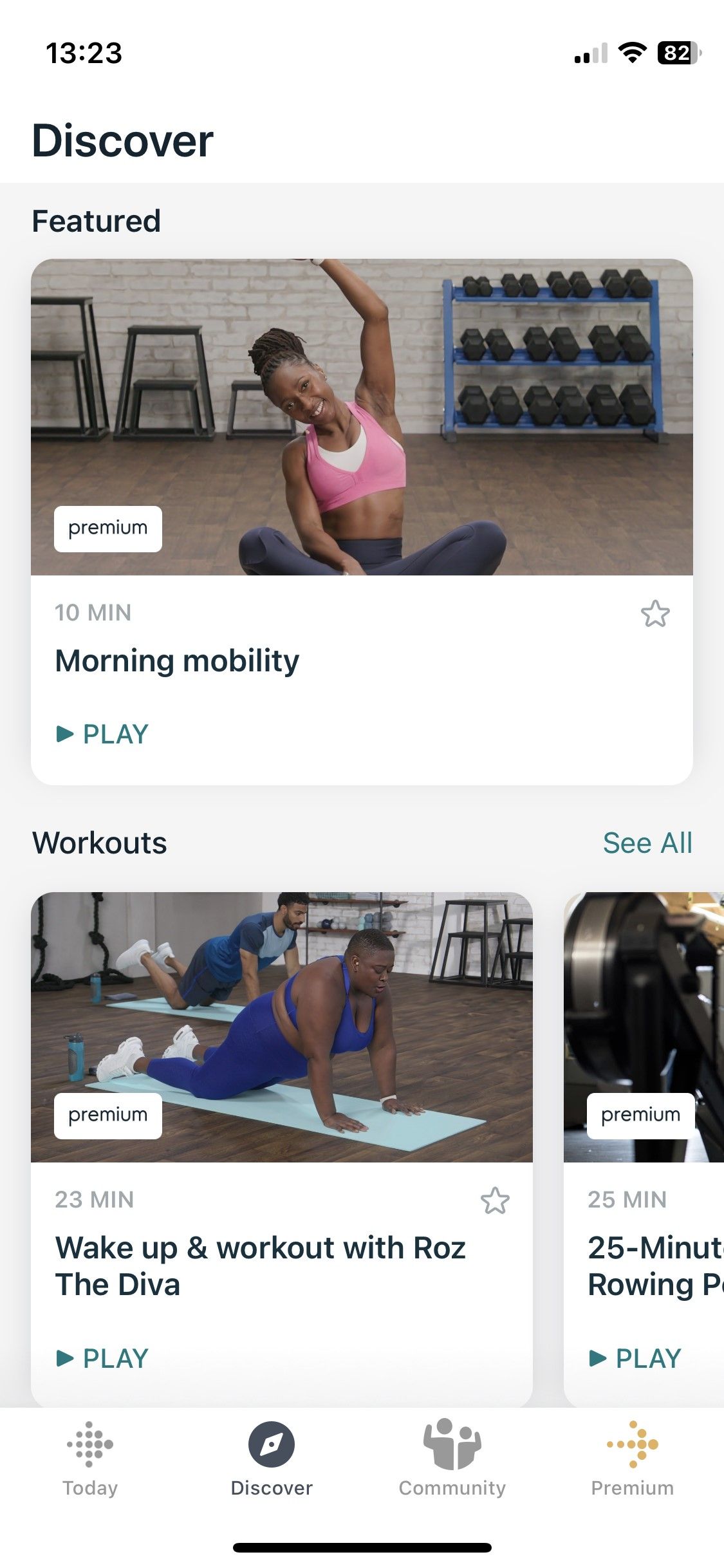
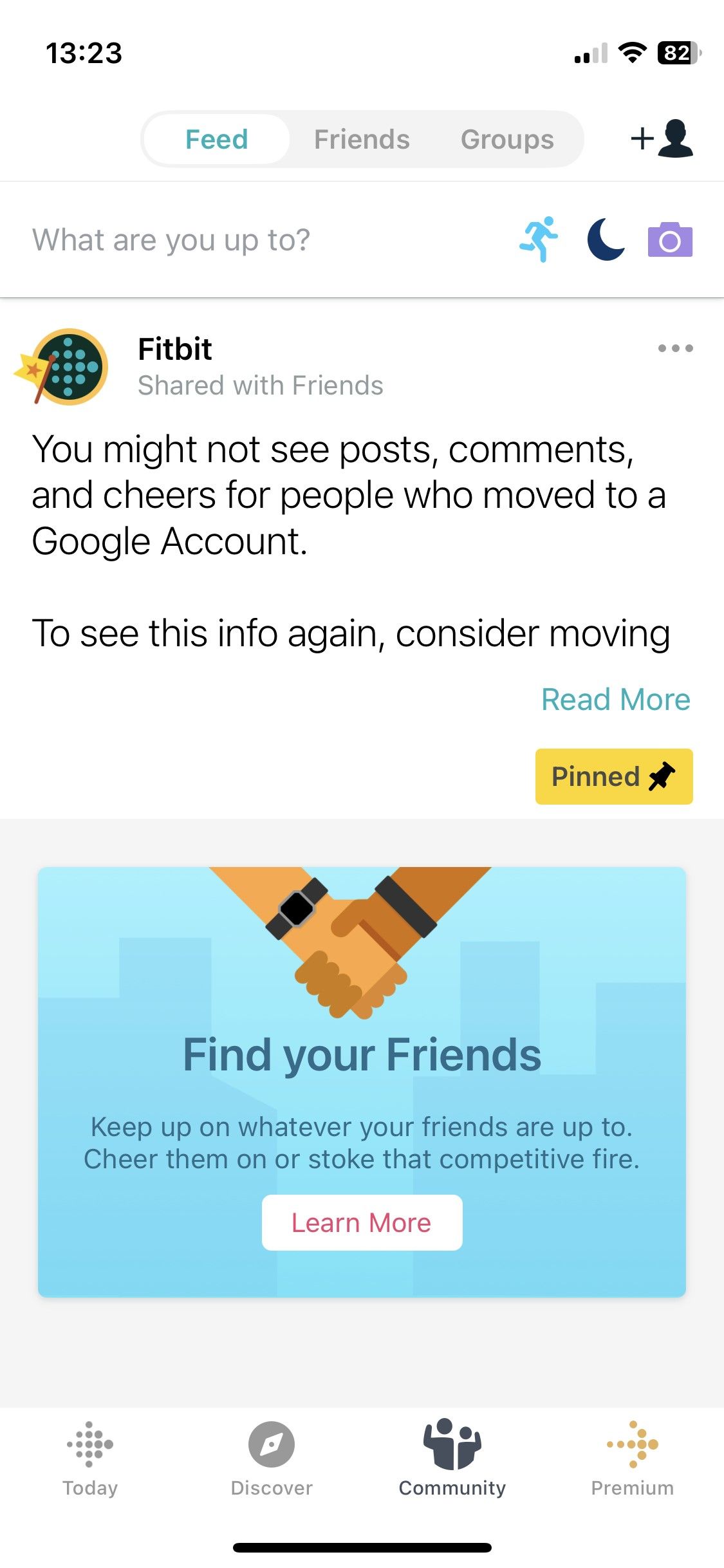
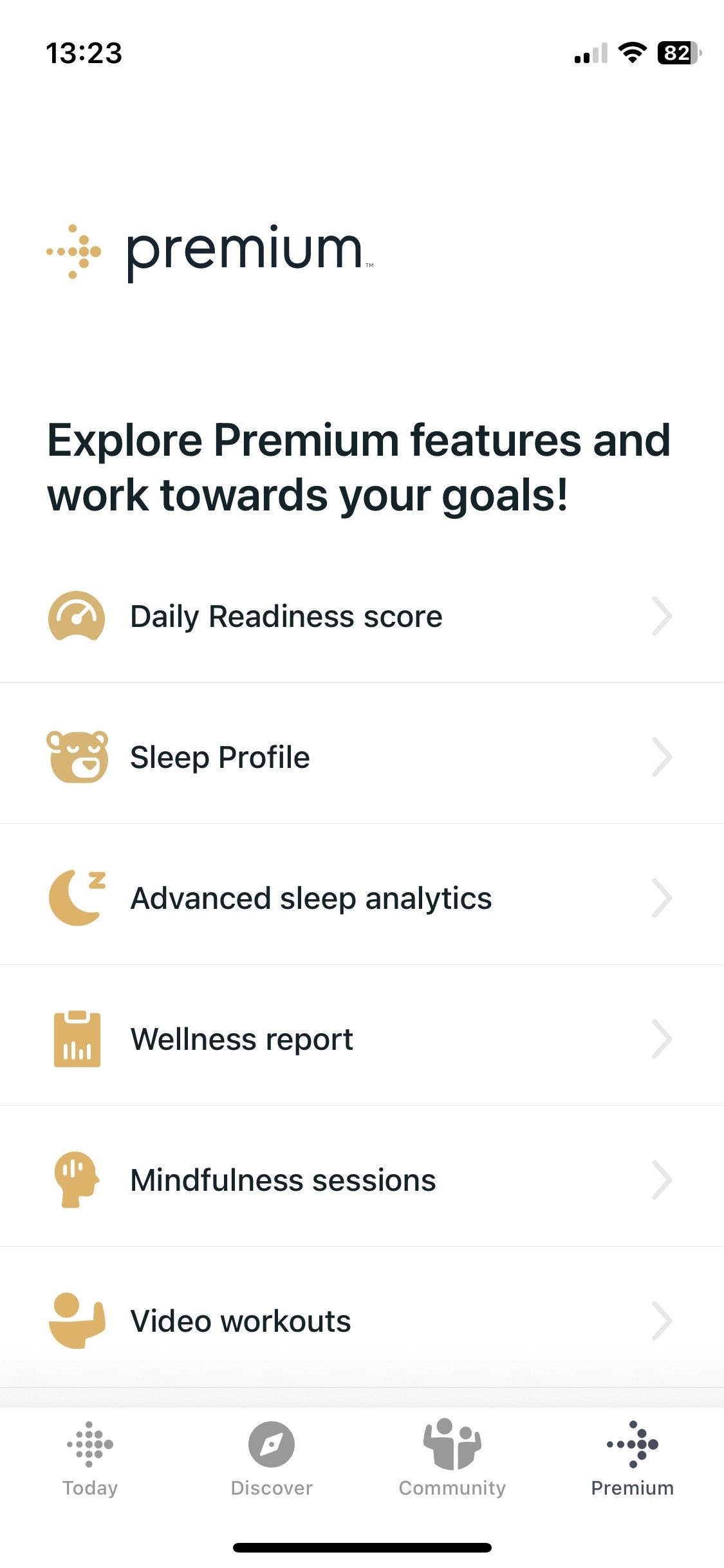
در اینجا چیزی است که در هر برگه پیدا خواهید کرد:
- امروز. خلاصهای از معیارهای Fitbit ردیابی شده خود را در اینجا بیابید، از جمله مراحل، کالری، مدیریت استرس، خواب، تمرکز حواس و موارد دیگر (بسته به دستگاهی که دارید). برای همگام سازی داده های Fitbit، انگشت خود را روی این صفحه نگه دارید، پایین بکشید و رها کنید. همچنین میتوانید به تنظیمات واقع در گوشه سمت چپ بالا (نماد نمایه) و پیامها در گوشه بالا سمت راست (نماد صندوق ورودی) دسترسی داشته باشید.
- كشف كردن. مرکز محتوایی را در برگه Discover پیدا کنید، از جمله تمرینات، تمرینهای تمرکز حواس، ارزیابیها و گزارشها، تغذیه و موارد دیگر. همچنین می توانید در اینجا به برنامه های هدایت شده برای بهبود تناسب اندام بپیوندید.
- انجمن. دوستان Fitbit خود را اضافه کنید تا پیشرفت خود را به اشتراک بگذارید و از طریق برنامه Fitbit در تماس باشید.
- حق بیمه. میتوانید با پرداخت هزینه برای ویژگیهای ممتاز، تجربه برنامه Fitbit برای آیفون خود را ارتقا دهید. تمام جزئیات را در این برگه پیدا کنید.
اگر میخواهید تنظیمات Fitbit خود را تغییر دهید – مانند انتخاب مچ دست، اعلانها، یادآوریها برای حرکت، و هدف اصلی – به برگه Today بروید، روی نماد نمایه خود ضربه بزنید و سپس روی دستگاه خود ضربه بزنید (به عنوان مثال، Inspire 3).
چگونه مشکلات اتصال Fitbit به iPhone یا همگام سازی را برطرف کنیم
مانند همه دستگاهها، ممکن است مشکلاتی پیدا کنید و نیاز به رفع مشکلات همگامسازی Fitbit با آیفون خود داشته باشید.
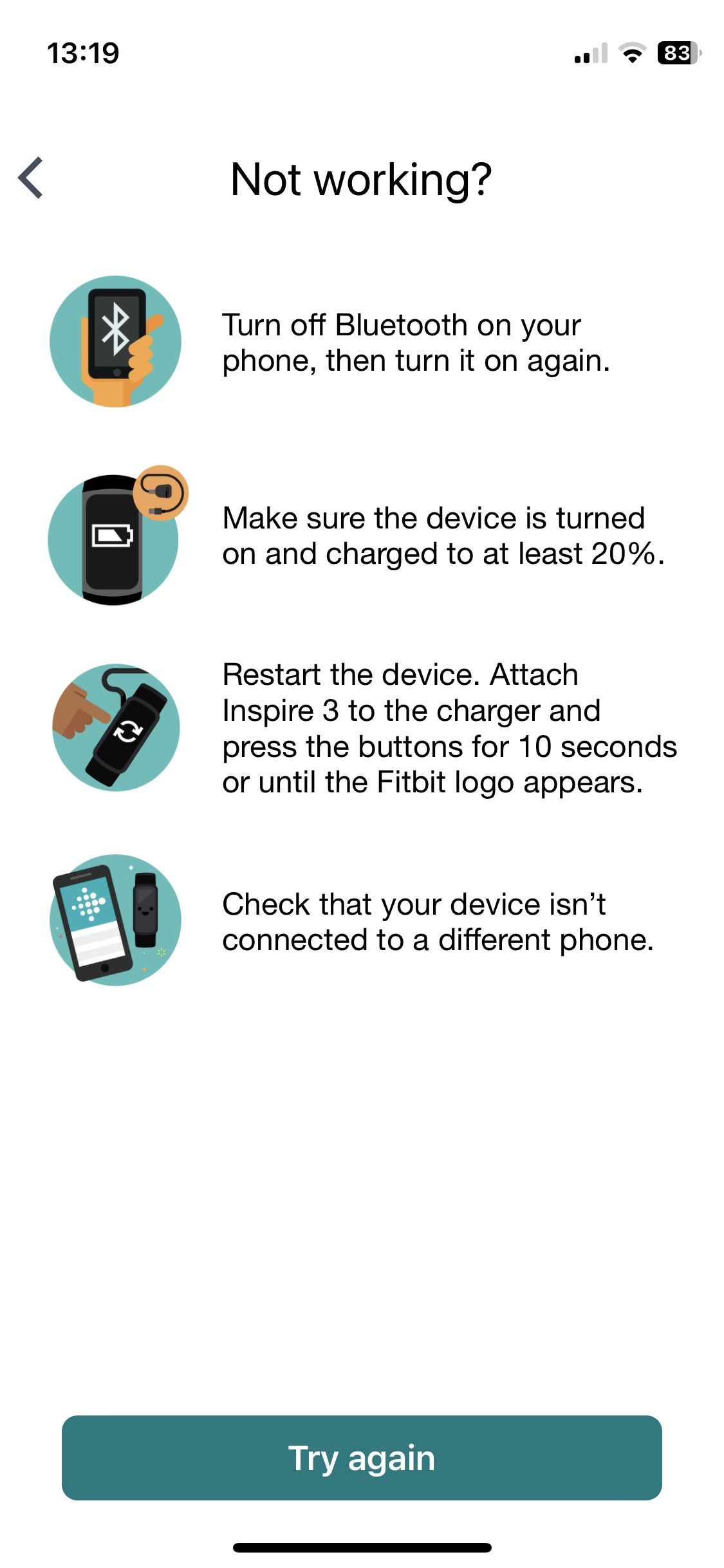

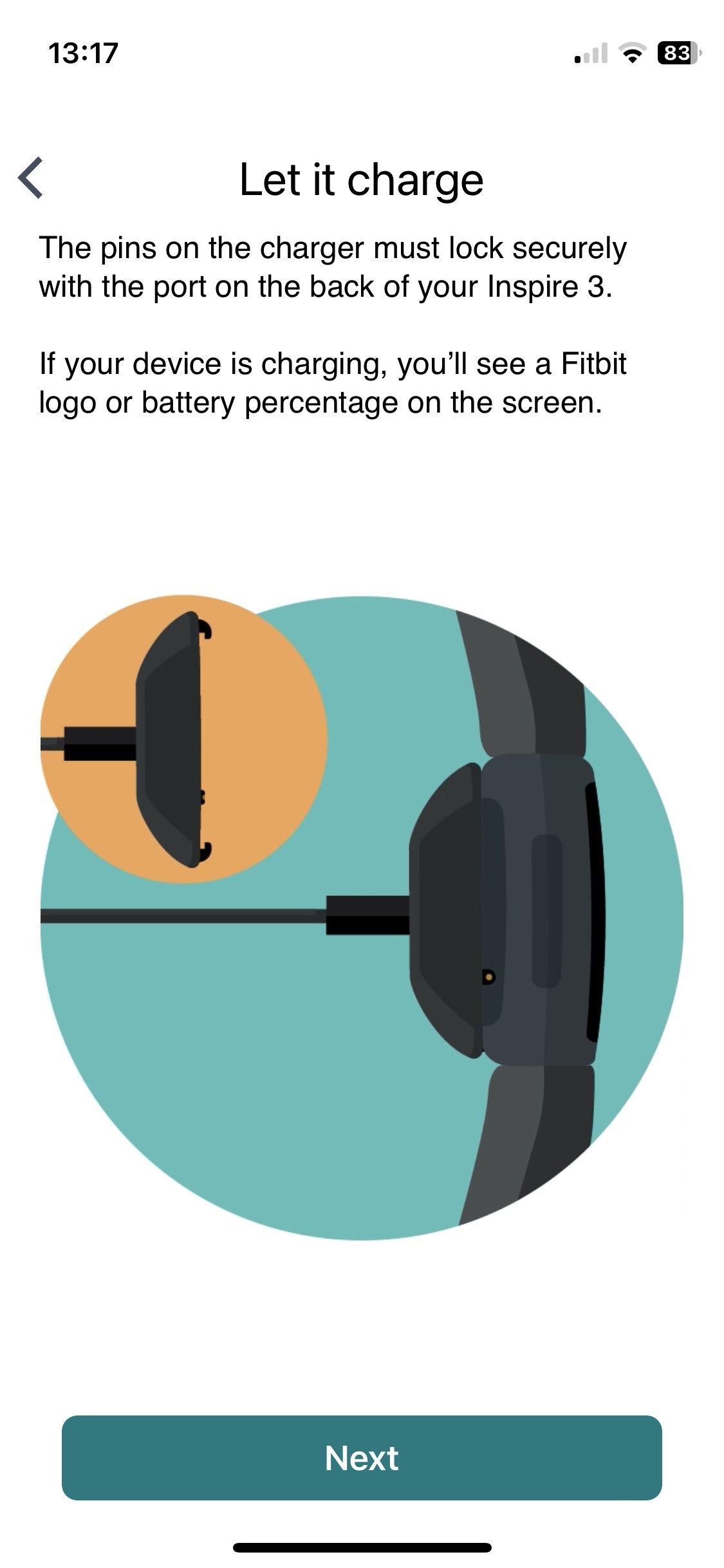
اگر در اتصال Fitbit خود به آیفون مشکل دارید، راه حل های زیر را امتحان کنید:
- مطمئن شوید که هر دو دستگاه شارژ هستند. برای برخی از دستگاه های Fitbit، حداقل 20٪ عمر باتری برای اتصال و همگام سازی مورد نیاز است. ایده خوبی است که مطمئن شوید Fitbit و iPhone شما در صورت عدم اتصال، شارژ می شوند.
- هر دو دستگاه را ریستارت کنید. گاهی اوقات، مرحله «خاموش و دوباره روشن کن» قابل اعتماد این کار را انجام می دهد. آیفون و فیت بیت خود را مجددا راه اندازی کنید تا ببینید مشکل شما برطرف می شود یا خیر. (برای راه اندازی مجدد Fitbit خود، دکمه آن را به مدت 10 ثانیه فشار داده و نگه دارید تا لوگوی Fitbit را روی صفحه نمایش خود مشاهده کنید. در غیر این صورت، به تنظیمات بروید و روی Restart ضربه بزنید.)
- به روز رسانی نرم افزار را بررسی کنید. گاهی اوقات، نرم افزار منسوخ شده روی Fitbit یا iPhone شما می تواند باعث مشکلات همگام سازی شود. بهروزرسانیها را در هر دو دستگاه بررسی کنید تا ببینید آیا این مشکل اتصال را برطرف میکند یا خیر.
- اتصال بلوتوث بین Fitbit و iPhone خود را حذف کنید. برنامه Fitbit را باز کنید، به Account بروید و روی دستگاه خود ضربه بزنید. روی Remove this [Fitbit name] ضربه بزنید. سپس به تنظیمات آیفون > بلوتوث بروید و روی نماد (i) در کنار Fitbit خود ضربه بزنید. روی Forget This Device ضربه بزنید تا آن را از آیفون خود حذف کنید.
- Fitbit و iPhone خود را دوباره وصل کنید. پس از شارژ کردن، راه اندازی مجدد، به روز رسانی و حذف اتصال بلوتوث بین Fitbit و iPhone، مراحل بالا را برای اتصال دستگاه های خود دنبال کنید.
اگر Fitbit شما همچنان به iPhone شما متصل نمی شود، توصیه می کنیم با پشتیبانی در وب سایت Fitbit تماس بگیرید.
اتصال Fitbit خود به iPhone می تواند تجربه ورزش شما را افزایش دهد
اکنون که می دانید چگونه Fitbit را به آیفون خود وصل کنید، می توانید یک تجربه تناسب اندام جامع را با داده های سلامت و تناسب اندام همگام سازی شده و قابلیت های گسترده آیفون باز کنید. تنها با چند مرحله، برنامه Fitbit به Fitbit شما کمک می کند تا به iPhone شما متصل شود و یک راه آسان برای همگام سازی داده های شما بین این دو ارائه می دهد.
